Messenger nie może otworzyć załącznika lub linku? Oto co robić

Messenger nie może otworzyć załącznika lub linku? Dowiedz się, jak rozwiązać ten problem dzięki sprawdzonym krokom i wskazówkom.
Zacznijmy od stwierdzenia, że nie musisz się martwić — nie możesz odinstalować ani usunąć App Store. Istnieje kilka powodów, dla których brakuje App Store, a ten drobny problem można łatwo naprawić. Jeśli więc App Store zniknął na Twoim iPhonie lub iPadzie, sprawdź poniższe kroki i odzyskaj go w mgnieniu oka.
Spis treści:
Jak odzyskać ikonę App Store na moim iPhonie?
1. Wyłącz ograniczenia dotyczące treści i prywatności
Jak już powiedzieliśmy, nie można odinstalować ani usunąć App Store, ponieważ jest to niezbędna aplikacja systemowa. Możesz jednak sprawiedliwie je ograniczyć, stosując pewne ograniczenia dotyczące treści i prywatności. Teraz, jeśli znasz tę opcję i już ją włączyłeś, powinieneś przejść do Ustawienia> Czas przed ekranem> Ograniczenia dotyczące treści i prywatności. Tam dotknij Dozwolone aplikacje i upewnij się, że iTunes, Aparat i Safari są dozwolone.
Jeśli jednak nie korzystasz z tej opcji, po prostu przejdź do Ustawienia> Czas przed ekranem> Ograniczenia dotyczące treści i prywatności i wyłącz tę opcję. Powinno to natychmiast przywrócić App Store do ekranu głównego.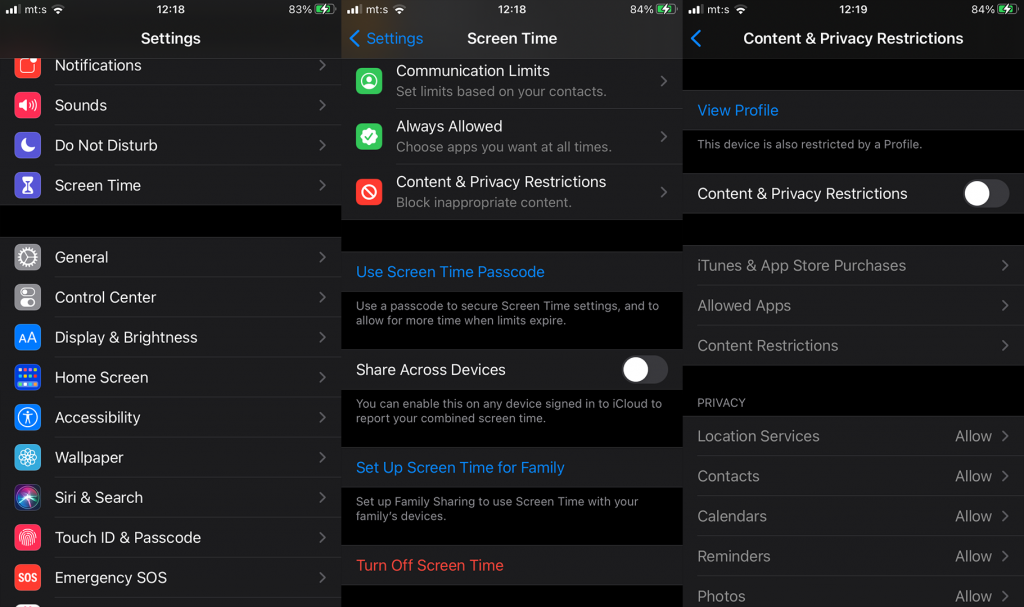
2. Dokładnie sprawdź foldery i ikony na ekranie głównym
Nie możesz odinstalować App Store, ale możesz go usunąć z ekranu głównego. Aby go odzyskać, po prostu przejdź do Biblioteki aplikacji (przesuń palcem w prawo). Znajdź App Store, dotknij go i przeciągnij na ekran główny.
Chociaż iOS 14 wprowadził Bibliotekę aplikacji, użytkownicy z wieloma aplikacjami i wieloma ekranami głównymi mogą łatwo zgubić się w nieco zagraconym otoczeniu. Jeśli więc brakuje Ci ikony App Store, dokładnie sprawdź wszystkie ekrany główne.
3. Zresetuj ekran główny
Jeśli nie możesz zawracać sobie głowy wyszukiwaniem App Store, zawsze możesz zresetować układ ekranu głównego i przywrócić go do wartości fabrycznych. Pamiętaj, że spowoduje to usunięcie wszystkich utworzonych widżetów i folderów. Ta czynność nie spowoduje odinstalowania żadnej z Twoich aplikacji.
Oto jak zresetować ekran główny na iPhonie lub iPadzie:
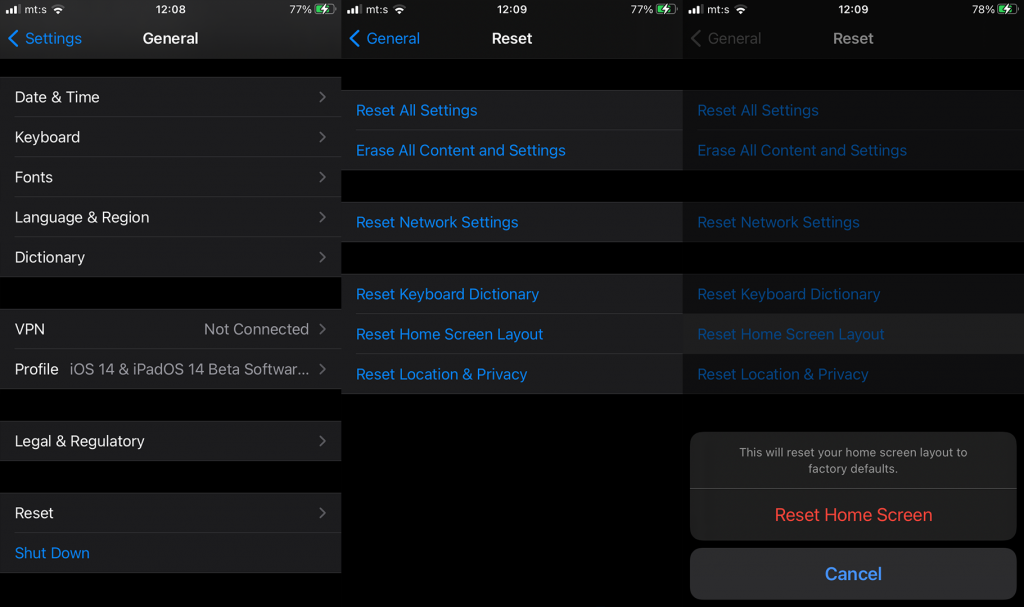
Gdy to zrobisz, powinieneś zobaczyć rozpoznawalną ikonę App Store na głównym ekranie głównym.
4. Zresetuj wszystkie ustawienia
Wreszcie, jeśli nadal nie możesz odzyskać App Store (jest to bardzo mało prawdopodobne), możesz spróbować zresetować wszystkie ustawienia. Spowoduje to przywrócenie ustawień fabrycznych przy zachowaniu danych i plików multimedialnych. Dzięki temu nie stracisz żadnych aplikacji ani danych aplikacji.
Oto jak zresetować wszystkie ustawienia na iOS:
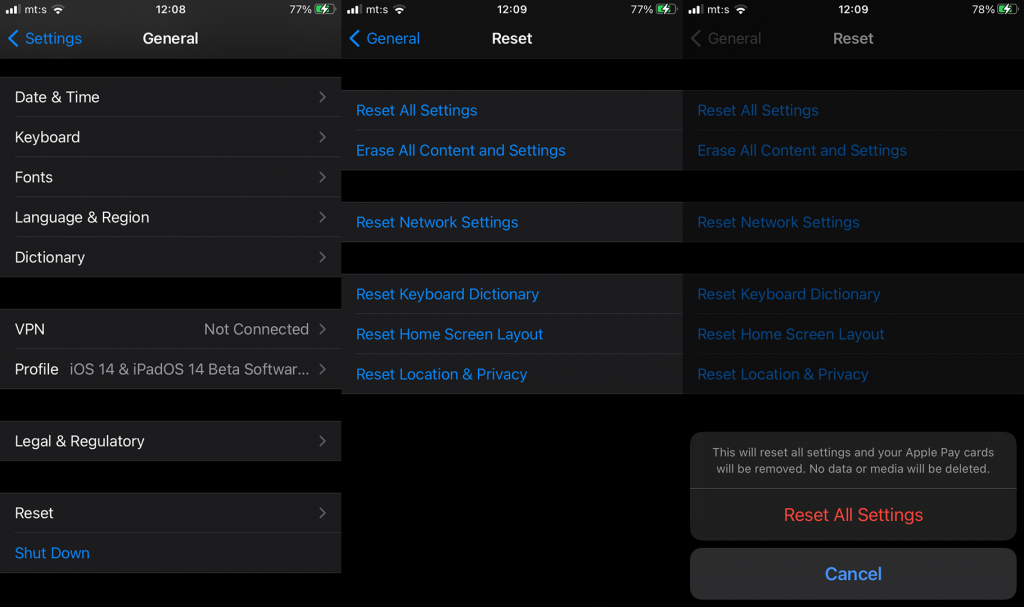
Jeśli nawet to nie pomoże i nie możesz odzyskać App Store, który nagle zniknął, wyślij zgłoszenie do wsparcia Apple. Pamiętaj tylko, aby wymienić wszystkie kroki rozwiązywania problemów, które wypróbowałeś.
I na tej notatce możemy to podsumować. Dziękujemy za przeczytanie, sprawdź nasz Facebook i strony i oczywiście podziel się swoimi doświadczeniami z tym problemem w sekcji komentarzy poniżej.
Messenger nie może otworzyć załącznika lub linku? Dowiedz się, jak rozwiązać ten problem dzięki sprawdzonym krokom i wskazówkom.
Dowiedz się, jak szybko stworzyć grupę kontaktów w Outlook, aby efektywnie zarządzać swoimi wiadomościami e-mail. Oszczędzaj czas z naszą szczegółową instrukcją.
Dowiedz się, jak rozwiązać problem z błędem 740 żądana operacja wymaga podniesienia Windows 10 problemów z rozwiązaniami przedstawionymi w tym artykule.
Jeśli chcesz mieć większą kontrolę nad tym, które witryny próbują uzyskać dostęp na Twoim komputerze, oto jak skutecznie zarządzać uprawnieniami witryny w Microsoft Edge.
Poznaj najlepsze emulatory PS4 na PC, które pozwolą Ci grać w gry na konsole PlayStation 4 za darmo na komputerach z Windows.
Odkryj możliwe rozwiązania, aby naprawić błąd wyjątku nieznanego oprogramowania (0xe0434352) w systemie Windows 10 i 11 podany tutaj…
Jak usunąć animacje z prezentacji PowerPoint, aby dostosować ją do profesjonalnych standardów. Oto przydatne wskazówki.
Radzenie sobie z Wicked Whims, które nie działają w Sims 4. Wypróbuj 6 skutecznych rozwiązań, takich jak aktualizacja modów i więcej.
Odkryj jak naprawić problem z kontrolerem PS4, który się nie ładuje. Sprawdź 8 prostych rozwiązań, w tym testy kabli, portów oraz reset kontrolera.
Dowiedz się, jak naprawić Operacja nie zakończyła się pomyślnie, ponieważ plik zawiera wirusa Windows 11/10 i nie można otworzyć żadnego pliku…

![[NAPRAWIONO] Błąd 740 Żądana operacja wymaga podwyższenia systemu Windows 10 [NAPRAWIONO] Błąd 740 Żądana operacja wymaga podwyższenia systemu Windows 10](https://luckytemplates.com/resources1/images2/image-2122-0408150409645.png)





![Napraw kontroler PS4 nie ładuje się [8 łatwych ROZWIĄZAŃ] Napraw kontroler PS4 nie ładuje się [8 łatwych ROZWIĄZAŃ]](https://luckytemplates.com/resources1/images2/image-9090-0408151104363.jpg)
![Operacja nie została zakończona pomyślnie, ponieważ plik zawiera wirusa [NAPRAWIONO] Operacja nie została zakończona pomyślnie, ponieważ plik zawiera wirusa [NAPRAWIONO]](https://luckytemplates.com/resources1/images2/image-4833-0408151158929.png)